6 τρόποι για να διορθώσετε τις ειδοποιήσεις του Facebook που δεν λειτουργούν στο Android
Miscellanea / / April 05, 2023
Οι ειδοποιήσεις push έχουν κάνει τη ζωή μας πιο εύκολη (ή μάλλον όχι). Μας εξοικονομούν χρόνο ενημερώνοντάς μας εάν κάτι αξίζει την πλήρη προσοχή μας, διασφαλίζοντας παράλληλα ότι δεν χάνουμε κρίσιμες ενημερώσεις. Ωστόσο, μερικές φορές αυτές οι ειδοποιήσεις για ορισμένες εφαρμογές ενδέχεται να μην λειτουργούν όπως επιθυμείτε. Μια τέτοια εφαρμογή που προκαλεί συνεχώς πονοκέφαλο στους ανθρώπους σχετικά με τις ειδοποιήσεις είναι η εφαρμογή Facebook.
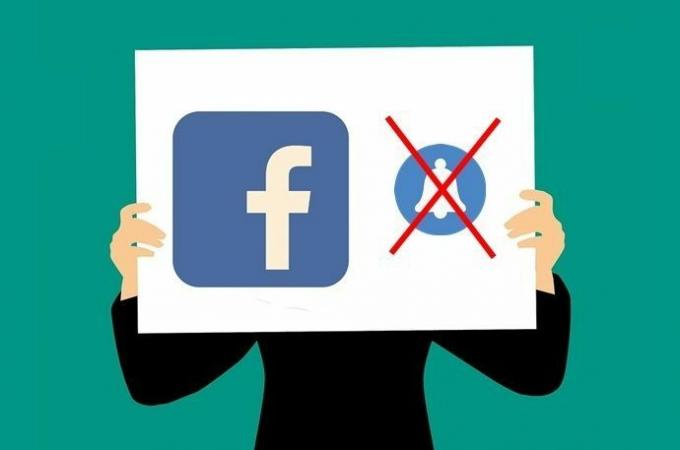
Οταν οι ειδοποιήσεις push σταματούν να λειτουργούν στην εφαρμογή Facebook Android, σταματάει κανείς να λαμβάνει τις ηχητικές ειδοποιήσεις. Ωστόσο, όταν ανοίγετε την εφαρμογή Facebook, εμφανίζει τον αριθμό των ειδοποιήσεων κανονικά στο εικονίδιο ειδοποιήσεων. Βασικά, κάποιος πρέπει να ανοίξει την εφαρμογή για να δει νέες ειδοποιήσεις. Απογοητευτικό, όχι;
Μην ανησυχείτε. Σε αυτήν την ανάρτηση, θα σας πούμε έξι αποτελεσματικές λύσεις για να διορθώσετε τις ειδοποιήσεις του Facebook που δεν λειτουργούν στο Android.
1. Ελέγξτε τις ρυθμίσεις ειδοποιήσεων στο τηλέφωνό σας
Οι ρυθμίσεις ειδοποιήσεων είναι το πρώτο πράγμα που πρέπει να ελέγξετε εάν αντιμετωπίζετε αυτό το πρόβλημα με την εφαρμογή Facebook. Το Android έχει μια ενσωματωμένη ρύθμιση ειδοποιήσεων για εφαρμογές και κάθε εφαρμογή μπορεί να τη χρησιμοποιεί διαφορετικά. Μπορείς ενεργοποίηση και απενεργοποίηση ειδοποιήσεων για μεμονωμένες εφαρμογές απευθείας από τις ρυθμίσεις του τηλεφώνου.
Μερικές φορές, θα διαπιστώσετε ότι οι ειδοποιήσεις της εφαρμογής είναι απενεργοποιημένες. Αυτό μπορεί να συμβεί λόγω κάποιου σφάλματος που προκαλείται από μια εφαρμογή ή για κάποιον άλλο άγνωστο λόγο. Κάθε φορά που συμβαίνει αυτό, οι ειδοποιήσεις push παύουν να εμφανίζονται για όλες τις εφαρμογές που περιλαμβάνουν την εφαρμογή Facebook. Επομένως, είναι απαραίτητο να ελέγχετε και να επιτρέπετε ειδοποιήσεις για το Facebook και άλλες συγκεκριμένες εφαρμογές.
Για να επαληθεύσετε εάν οι ειδοποιήσεις εφαρμογών είναι ενεργοποιημένες για το Facebook, ακολουθήστε τα εξής βήματα:
Βήμα 1: Πατήστε Ρυθμίσεις στο τηλέφωνό σας και στη συνέχεια Εφαρμογές ή Εφαρμογές και ειδοποιήσεις.
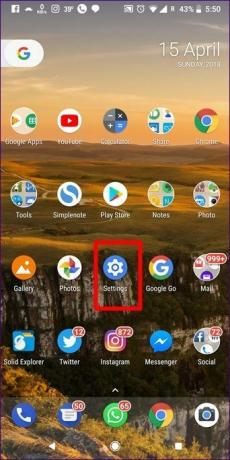
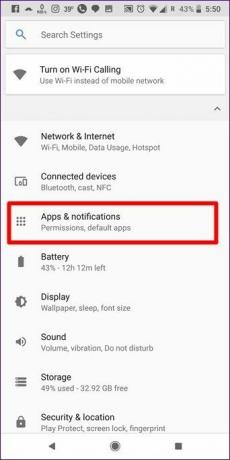
Βήμα 2: Στην περιοχή Εφαρμογές, πατήστε Facebook. Στη συνέχεια, πατήστε Ειδοποιήσεις εφαρμογών.
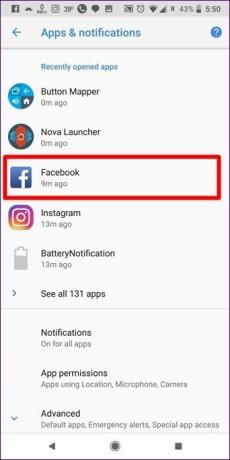
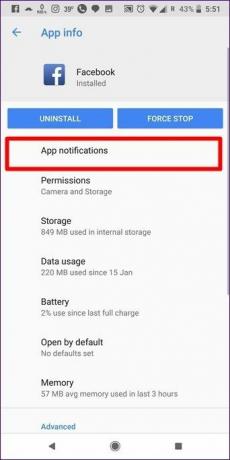
Βήμα 3: Στην επόμενη οθόνη, βεβαιωθείτε ότι οι ειδοποιήσεις είναι ενεργοποιημένες. Εάν οι ειδοποιήσεις είναι απενεργοποιημένες, πατήστε το διακόπτη για να τις ενεργοποιήσετε. Σε τηλέφωνα με Android 9.0 και νεότερη έκδοση, θα βρείτε κατηγορίες ειδοποιήσεων. Ελέγξτε αν είναι ενεργοποιημένα. Πατήστε στο όνομα κάθε κατηγορίας, όπως σχόλια, ετικέτες, αιτήματα φίλων κ.λπ. Βεβαιωθείτε ότι είναι ενεργοποιημένες όλες οι απαιτούμενες ρυθμίσεις, όπως ο ήχος, η εμφάνιση στην οθόνη κ.λπ.

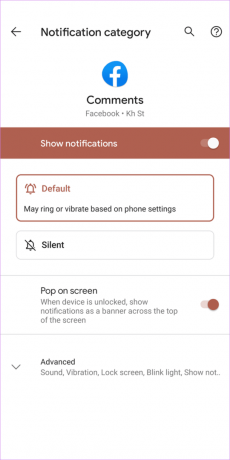
Διαβάστε επίσης:Κορυφαίες 13 συμβουλές για τις ιστορίες του Facebook για να το χρησιμοποιήσετε σαν επαγγελματίας
2. Επαληθεύστε τις ρυθμίσεις ειδοποιήσεων για την εφαρμογή Facebook
Εκτός από τις ενσωματωμένες ρυθμίσεις ειδοποιήσεων για εφαρμογές του Android, πολλές εφαρμογές συνοδεύονται από τις επιλογές ρυθμίσεων ειδοποιήσεων. Το ίδιο συμβαίνει και με την εφαρμογή Facebook. Αυτό σημαίνει ότι μπορείτε να τροποποιήσετε, να ενεργοποιήσετε ή να απενεργοποιήσετε τις ρυθμίσεις ειδοποιήσεων για διάφορα πράγματα όπως σχόλια, επισημάνσεις "μου αρέσει", αναφορές κ.λπ., από την εφαρμογή Facebook.
Είναι σημαντικό να ελέγξετε αυτές τις ρυθμίσεις, επειδή εάν οι ειδοποιήσεις push είναι απενεργοποιημένες στην εφαρμογή Facebook, τότε δεν θα δείτε καμία ειδοποίηση για οποιαδήποτε δραστηριότητα στο Facebook. Ως εκ τούτου, θα πρέπει να ελέγξετε τις ρυθμίσεις ειδοποιήσεων της εφαρμογής Facebook στη συσκευή σας Android.
Για αυτό, ανοίξτε την εφαρμογή Facebook στο τηλέφωνό σας Android και πατήστε το εικονίδιο με τις τρεις οριζόντιες γραμμές στην επάνω δεξιά γωνία. Κάντε κύλιση προς τα κάτω για να αναπτύξετε τις Ρυθμίσεις και το απόρρητο και πατήστε Ρυθμίσεις.
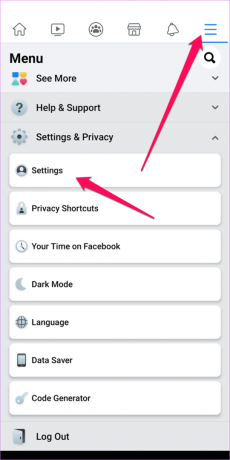
Στη συνέχεια, πατήστε Ρυθμίσεις ειδοποιήσεων. Θα δείτε διάφορους τύπους κατηγοριών ειδοποιήσεων.

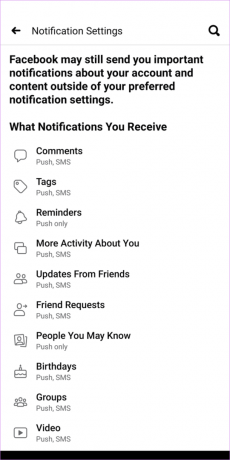
Πατήστε σε κάθε κατηγορία και βεβαιωθείτε ότι η επιλογή Push είναι ενεργοποιημένη.
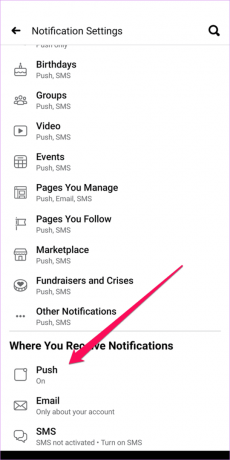
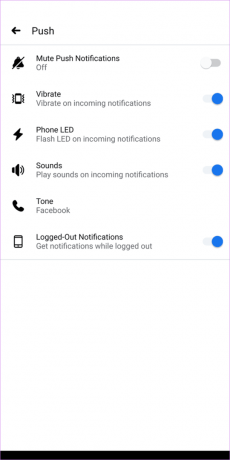
3. Ελέγξτε τους περιορισμούς δεδομένων
Μια άλλη ενσωματωμένη ρύθμιση Android που θα μπορούσε να είναι υπεύθυνη για το πρόβλημα ειδοποίησης είναι ο περιορισμός δεδομένων. Όταν αυτή η επιλογή είναι ενεργοποιημένη, οι εφαρμογές δεν συγχρονίζουν δεδομένα στο παρασκήνιο. Αυτό σημαίνει ότι δεν θα λαμβάνετε ειδοποιήσεις push για τα νέα email, μηνύματα, συμβάντα ή κείμενα.
Για να ελέγξετε εάν ο συγχρονισμός δεδομένων παρασκηνίου είναι ενεργός για την εφαρμογή Facebook, ανοίξτε την εφαρμογή Ρυθμίσεις στο Android και μεταβείτε στην ενότητα Εφαρμογές. Πατήστε στην εφαρμογή Facebook από τη λίστα και επιλέξτε Χρήση δεδομένων/Δεδομένα κινητής τηλεφωνίας και Wi-Fi. Αναζητήστε την επιλογή Background data και βεβαιωθείτε ότι είναι ενεργοποιημένη. Εάν είναι απενεργοποιημένο, πατήστε το διακόπτη για να το ενεργοποιήσετε.
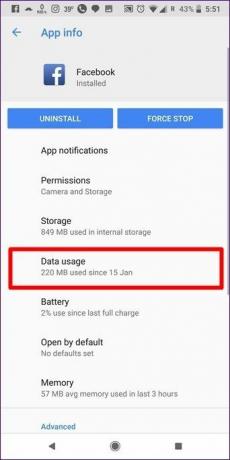
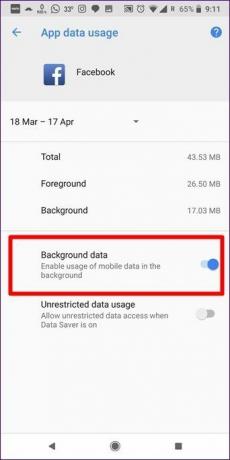
Διαβάστε επίσης: Πώς να μειώσετε τη χρήση δεδομένων εφαρμογών στο Android
4. Εκκαθάριση προσωρινής μνήμης
Εκκαθάριση της προσωρινής μνήμης της εφαρμογής μπορεί να λειτουργήσει εάν χρησιμοποιείτε την εφαρμογή Facebook για λίγο. Ωστόσο, ο αντίκτυπός του μπορεί να διαφέρει, ανάλογα με τη συσκευή που χρησιμοποιείτε και τις ρυθμίσεις που έχετε σε αυτήν. Δώστε μια ευκαιρία, μπορεί να είστε τυχεροί. Δείτε πώς να το κάνετε.
Για να επαναφέρετε την προσωρινή μνήμη της εφαρμογής για την εφαρμογή Facebook, ανοίξτε την εφαρμογή Ρυθμίσεις στο τηλέφωνό σας και μεταβείτε στην ενότητα Εφαρμογές. Πατήστε στο Facebook και πατήστε Αποθήκευση. Στην περιοχή Αποθήκευση, πατήστε Εκκαθάριση προσωρινής μνήμης.
Μετά από αυτό, επανεκκινήστε το Android σας. Εάν αυτό δεν λειτουργεί, πατήστε Εκκαθάριση δεδομένων/Αποθήκευσης. Βρίσκω τι συμβαίνει όταν εκκαθαρίζετε τα δεδομένα της εφαρμογής Facebook.
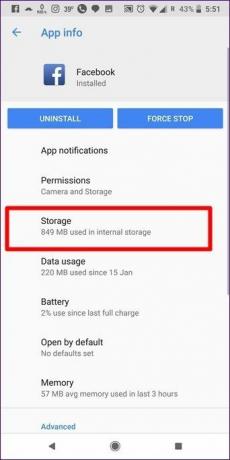

5. Αποσύνδεση από όλες τις συσκευές
Για ορισμένους χρήστες, το ζήτημα μπορεί να αφορά συγκεκριμένο λογαριασμό και να μην σχετίζεται με μια συσκευή. Δηλαδή, αν συνδεθούν χρησιμοποιώντας έναν άλλο λογαριασμό Facebook στο τηλέφωνο κάποιου, λαμβάνουν όλες τις ειδοποιήσεις push. Ωστόσο, δεν λαμβάνουν τις ειδοποιήσεις στο Android τους.
Για να διορθώσετε αυτό το ζήτημα, ακολουθήστε τα εξής βήματα:
Βήμα 1: Μεταβείτε στο Facebook στην επιφάνεια εργασίας σας και πατήστε το μικρό κάτω βέλος στην επάνω δεξιά γωνία και επιλέξτε Ρυθμίσεις από το μενού.
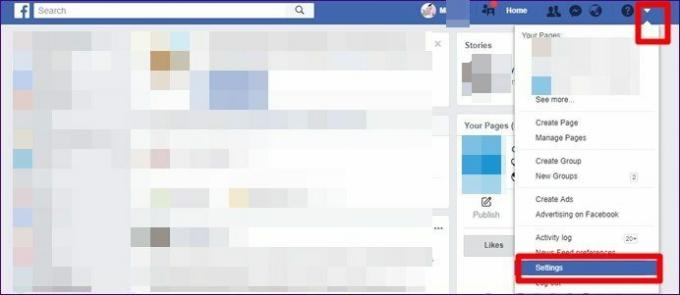
Βήμα 2: Από την αριστερή πλαϊνή γραμμή, κάντε κλικ στην «Ασφάλεια και σύνδεση.» Κάτω από την ενότητα «Πού είστε συνδεδεμένοι» στα δεξιά, κάντε κλικ στο Δείτε περισσότερα.
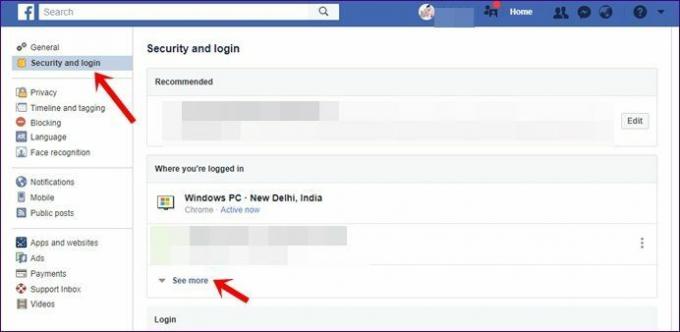
Βήμα 3: Κάντε κύλιση προς τα κάτω και κάντε κλικ στην επιλογή "Αποσύνδεση από όλες τις περιόδους σύνδεσης". Αυτό θα σας αποσυνδεθεί από όλες τις συνδεδεμένες συσκευές.
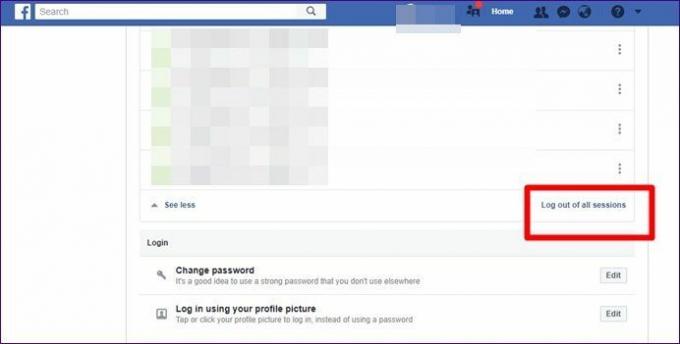
Βήμα 4: Συνδεθείτε στο Facebook από το τηλέφωνό σας. Θα πρέπει να μπορείτε να λαμβάνετε ειδοποιήσεις push.
6. Ενημερώστε την εφαρμογή Facebook
Συχνά το πρόβλημα είναι με την εφαρμογή Facebook. Μπορεί να υπάρχει κάποιο σφάλμα στην εφαρμογή. Εάν δεν έχετε ενημερώσει την εφαρμογή, τότε είναι καλή ιδέα να ενημερώσετε την εφαρμογή από το Google Play Store. Επίσης, εάν συμμετέχετε στο πρόγραμμα beta της εφαρμογής Facebook, ίσως θελήσετε να αποχωρήσετε από το πρόγραμμα και να εγκαταστήσετε τη σταθερή έκδοση της εφαρμογής Facebook.
7. Απενεργοποιήστε τη λειτουργία εξοικονόμησης μπαταρίας
Η επιθετική λειτουργία εξοικονόμησης μπαταρίας δρα σε όλες τις εφαρμογές για να τις αποτρέψει από την εκτέλεση στο παρασκήνιο ή τη λήψη νέων δεδομένων. Κατά καιρούς, ακόμη και η λειτουργία εξοικονόμησης μπαταρίας επηρεάζει τις ειδοποιήσεις push. Αξίζει να ελέγξετε εάν η απενεργοποίηση της λειτουργίας εξοικονόμησης μπαταρίας στο τηλέφωνό σας Android βοηθά.
Για αυτό, ανοίξτε την εφαρμογή Ρυθμίσεις στο τηλέφωνό σας Android και μετακινηθείτε προς τα κάτω για να πατήσετε στην ενότητα Μπαταρία. Στη συνέχεια, απενεργοποιήστε την εναλλαγή για Εξοικονόμηση μπαταρίας.
Στα τηλέφωνα Samsung Galaxy, βεβαιωθείτε ότι η εφαρμογή Facebook δεν έχει προστεθεί στις εφαρμογές ύπνου. Για να το ελέγξετε, ανοίξτε την εφαρμογή Ρυθμίσεις στο τηλέφωνό σας Galaxy και κάντε κύλιση προς τα κάτω για να πατήσετε Φροντίδα συσκευής. Στη συνέχεια, πατήστε Μπαταρία και μεταβείτε στην ενότητα Διαχείριση ενέργειας της εφαρμογής. Επιλέξτε Εφαρμογές ύπνου και βεβαιωθείτε ότι η εφαρμογή Facebook δεν είναι μέρος της λίστας. Εάν είναι, αφαιρέστε το από τη λίστα Εφαρμογών ύπνου.
8. Αφαιρέστε την κάρτα SD
Μερικοί Οι χρήστες τηλεφώνου Samsung Galaxy προτείνουν ότι η αφαίρεση της κάρτας SD από το τηλέφωνό τους διόρθωσε το πρόβλημα ειδοποίησης για την εφαρμογή Facebook. Δοκιμάστε το εάν το τηλέφωνό σας υποστηρίζει κάρτα μνήμης.
9. Επαναφορά προτιμήσεων εφαρμογής
Μπορείτε επίσης να δοκιμάσετε να επαναφέρετε τις ρυθμίσεις ή τις προτιμήσεις εφαρμογών στο τηλέφωνό σας Android. Αυτό δεν θα διαγράψει κανένα προσωπικό σας στοιχείο. Μόνο ρυθμίσεις όπως δικαιώματα εφαρμογών, προεπιλεγμένες εφαρμογές κ.λπ., θα επανέλθουν στις αρχικές τους τιμές. Θα πρέπει να τα ρυθμίσετε ξανά. Μάθετε αναλυτικά τι συμβαίνει με την επαναφορά των προτιμήσεων εφαρμογών στο Android.
Για να επαναφέρετε τις προτιμήσεις εφαρμογών, ανοίξτε την εφαρμογή Ρυθμίσεις στο Android σας και κατευθυνθείτε στο Σύστημα ή τη Γενική Διαχείριση. Διαφορετικά τηλέφωνα Android έχουν την επιλογή επαναφοράς σε ξεχωριστές ενότητες. Μπορείτε να το αναζητήσετε. Από την ενότητα Επαναφορά, επιλέξτε Επαναφορά προτιμήσεων εφαρμογής ή Επαναφορά ρυθμίσεων ανάλογα με τη διαθέσιμη επιλογή.
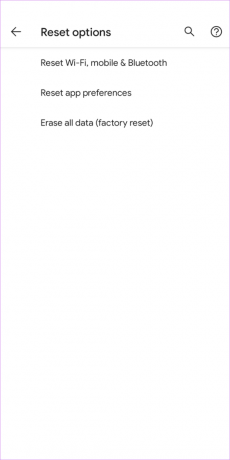
10. Επανεγκαταστήστε την εφαρμογή
Εάν το πρόβλημα παραμένει, ήρθε η ώρα να διαγράψετε την εφαρμογή Facebook. Η απεγκατάσταση της εφαρμογής Facebook δεν θα διαγράψει τον λογαριασμό ή τις αναρτήσεις σας. Γνωρίστε λεπτομερώς τι συμβαίνει όταν απεγκαθιστάτε την εφαρμογή Facebook. Αφού απεγκαταστήσετε την εφαρμογή, επανεκκινήστε το τηλέφωνό σας. Στη συνέχεια, κατεβάστε ξανά την εφαρμογή από το Google Play Store.
Κατεβάστε το Facebook για Android
11. Δοκιμάστε το Facebook Lite
Εάν καμία από τις παραπάνω λύσεις δεν λειτουργεί, μπορείτε να κάνετε λήψη της εφαρμογής Facebook Lite από το Google Play Store ή από το ιστοσελίδα για κινητά. Και τα δύο σας στέλνουν ειδοποιήσεις και είναι ελαφριά. Πώς θα πάει; Διαβάστε το δικό μας σύγκριση μεταξύ της εφαρμογής Facebook και Facebook Lite.
Κατεβάστε το Facebook Lite για Android
Ας το Διορθώσουμε
Ελπίζουμε ότι μπορέσατε να επιλύσετε το πρόβλημα που δεν λειτουργούν οι ειδοποιήσεις Facebook στη συσκευή σας Android χρησιμοποιώντας τις λύσεις που αναφέρονται παραπάνω. Συνήθως, η επεξεργασία των ρυθμίσεων ειδοποιήσεων του Android ή η επανεγκατάσταση της εφαρμογής λειτουργεί. Ενημερώστε μας ποια από τις λύσεις λειτούργησε για εσάς.



